Grundlagen
am Computer anmelden
| 1 | Anmeldung am Rechner |
Name: [email protected] Passwort: Euer geheimes Passwort |
|
|
Programmierumgebung aufrufen
| 2 | Öffnen des Firefox | |
| 3 |
Eingabe der Adresse
|
|
| 4 |
Calliope mini auswählen |
|
| 5 |
Open Roberta Programmierumgebung nutzen |
Programm auf Calliope überspielen
| 1 |
Calliope mini mit dem Computer über das USB Kabel verbinden |
1.1 kleinen Stecker des USB-Kabels am Calliope einstecken
1.2 großen Stecker des USB-Kabels am Calliope einstecken
Achtung: die Stecker des USB-Kabels passen nur in einer Richtung. Sollten die Stecker nicht passen, dann dreht diese einfach um und versucht es nochmal. Sollte es gar nicht klappen wollen, dann holt Euch Hilfe beim Euren Mitschülern oder bei den Kursleitern. |
| 2 |
in Dateiexplorer wechseln und Downloads-Verzeichnis öffnen
|
|
| 3 |
Programm CalliopeMiniUploader starten
|
https://docs.calliope.cc/tech/tools/autouploader/
|
| 4 |
zurück in Firefox wechseln und "Play" Knopf drücken |
4.1 "Play" Knopf drücken
4.2 alles Bestätigen
Hinweis: diese Bestätigung müsst Ihr immer nur einmal machen
4.3 nochmal "Play" Knopf drücken |
| 5 |
Übertragung des Programms |
5.1 Calliope mini blinkt hier gelb
|
Programm speichern
| 1 | bei OpenRoberta Lab anmelden |
Solltest Du noch nicht bei OpenRoberta Lab eingeloggt sein, dann muss Du Dich mit Deinem Benutzernamen und Passwort anmelden.
Benutzername: evli-kurs-dein_vorname Passwort: evli-kurs |
| 2 | Programm speichern |
Menüpunkt Bearbeiten -> Speichern unter aufrufen
Programm unter einem passenden Namen abspeichern.
Hinweis: Der Programmname kann nur aus Buchstaben und Zahlen bestehen. Er muss mit einem Buchstaben beginnen.
|
gespeichertes Programm wieder aufrufen
| 1 | bei OpenRoberta Lab anmelden |
Solltest Du noch nicht bei OpenRoberta Lab eingeloggt sein, dann muss Du Dich mit Deinem Benutzernamen und Passwort anmelden.
|
| 2 | Programm |

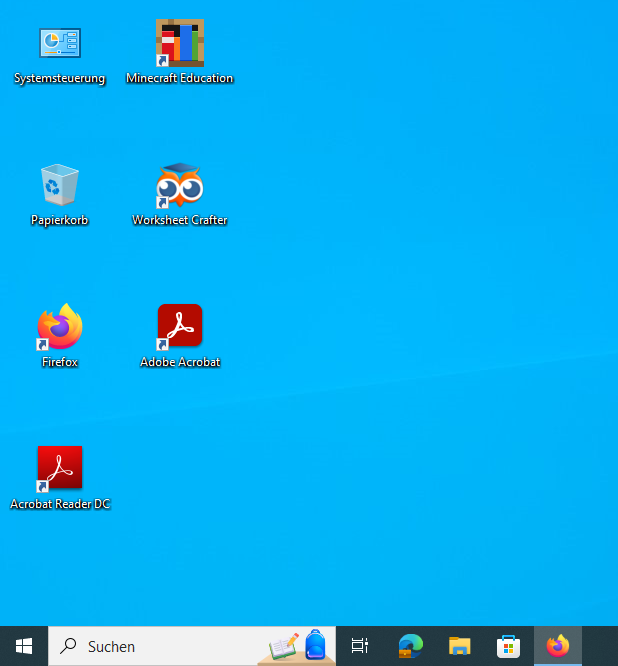

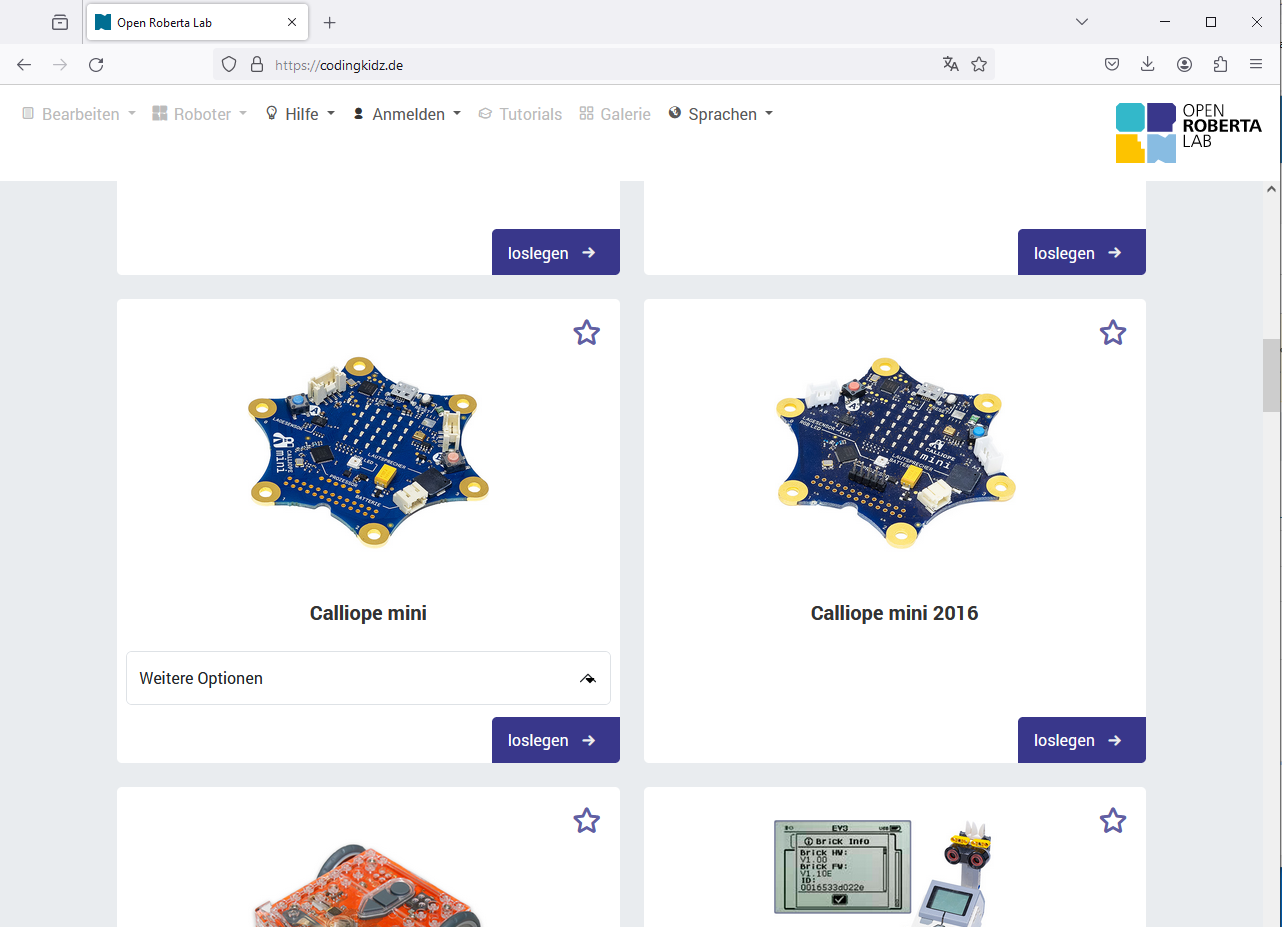
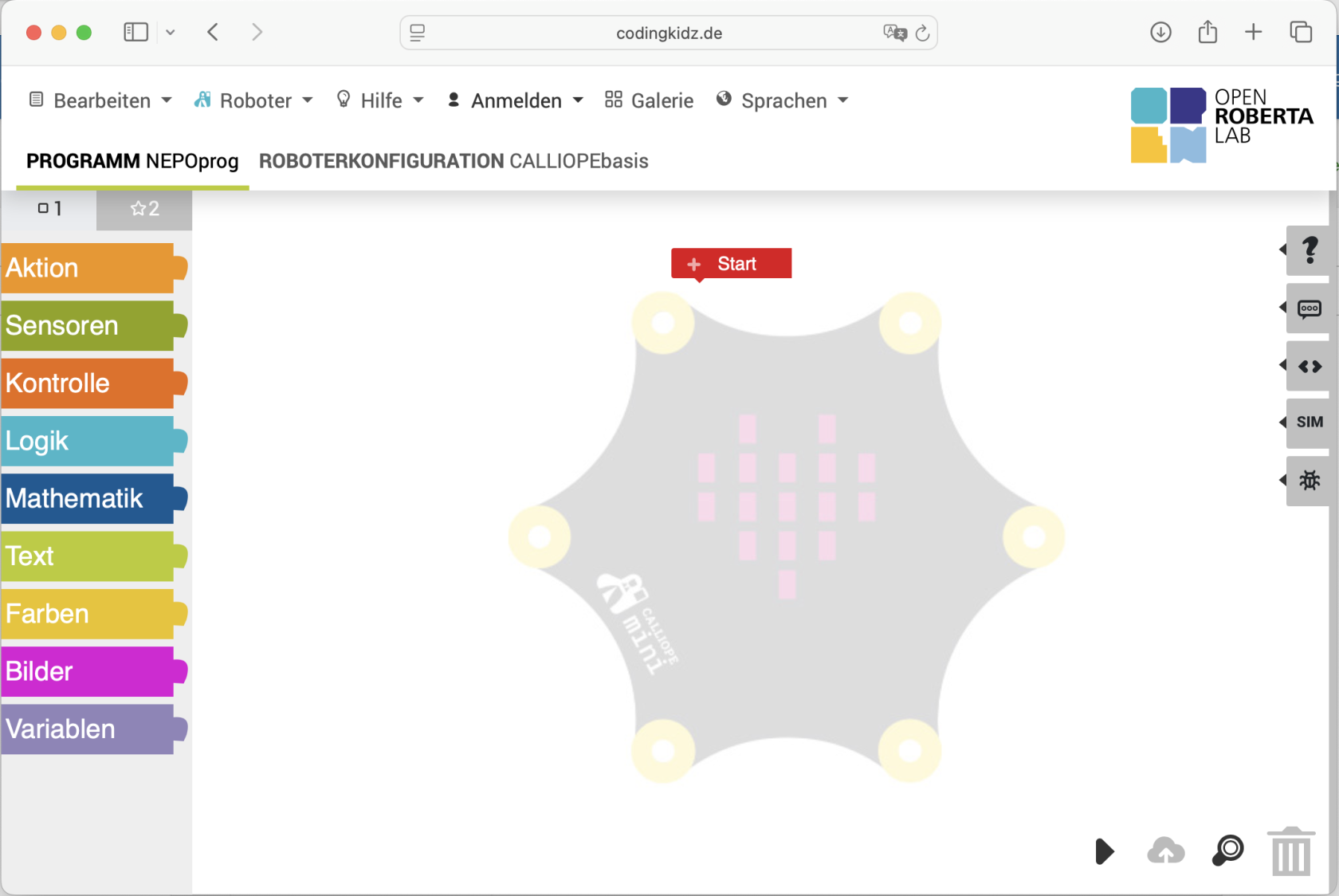
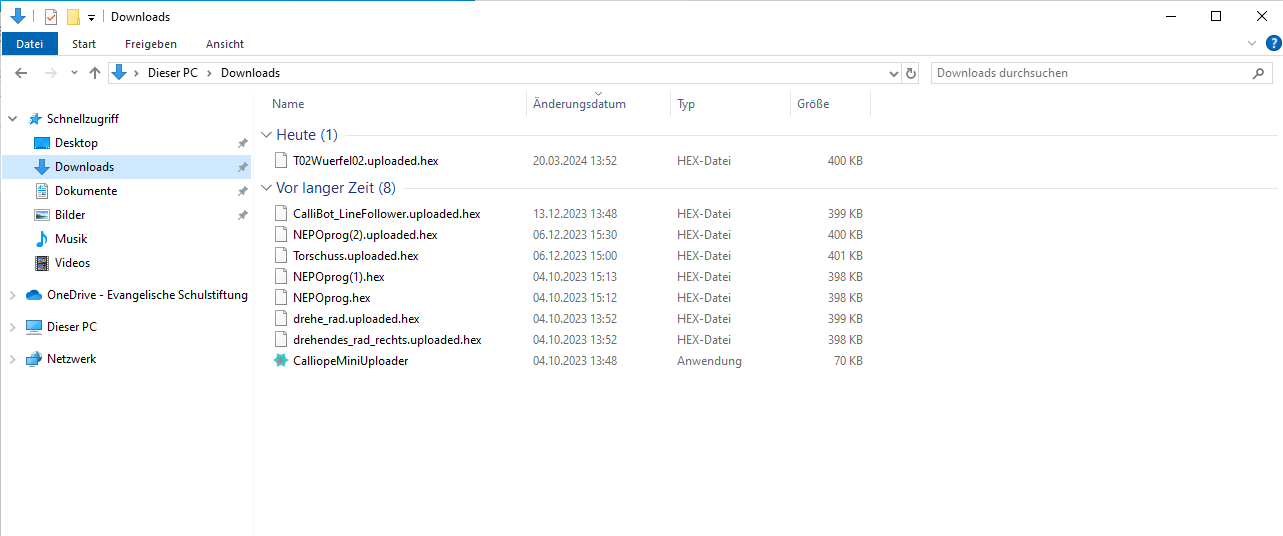
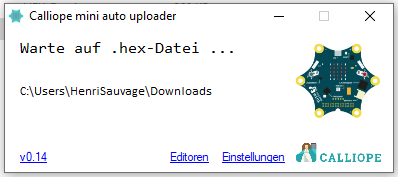
No comments to display
No comments to display